最佳答案
相信有不少人都跟我一样,由于工作的原因,跟父母是住在不同的城市,聚少离多,导致每次父母想宝宝都只能打视频电话或者通过朋友圈看照片。为了让父母能够及时看到宝宝的
相信有不少人都跟我一样,由于工作的原因,跟父母是住在不同的城市,聚少离多,导致每次父母想宝宝都只能打视频电话或者通过朋友圈看照片。为了让父母能够及时看到宝宝的照片,回家过年的时候我把他们的手机全部升级成了MIUI14,通过MIUI14家人相册功能,让父母随时随地查看宝宝照片,共享孩子的成长时光(演示机型:小米MIX4、MIUI14最新开发版)。
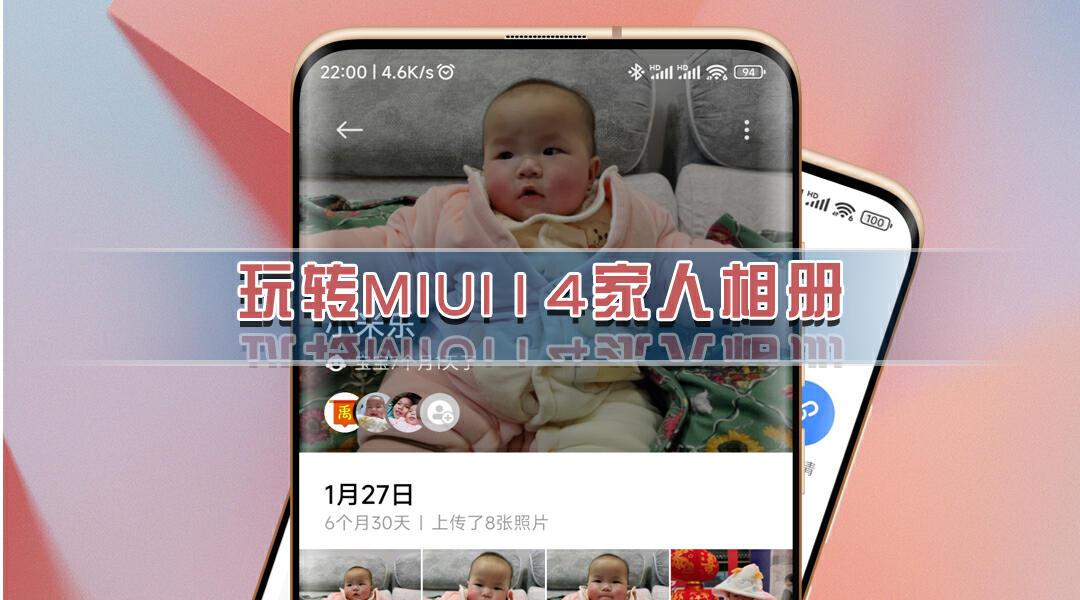
▲创建家人相册
创建方式一:打开相册APP>点击顶部“相册”标签>点击右下角蓝色“+”号>选择新建共享相册>设置相册名称点击确定>会自动跳转到添加照片界面>勾选需共享的照片>点击右上角确定>会自动弹出邀请共享>选择共享给亲友>通过账号、二维码、链接等邀请方式共享即可(步骤较多,截图仅展示关键步骤)。

创建方式二:打开相册APP>长按选中需要共享的照片>点击底部"添加到"按钮>点击新建相册>选择新建共享相册>设置相册名称点击确定。相册创建好以后点击右上角更多按钮>选择邀请共享>选择共享给亲友(现有相册按此步骤邀请)。
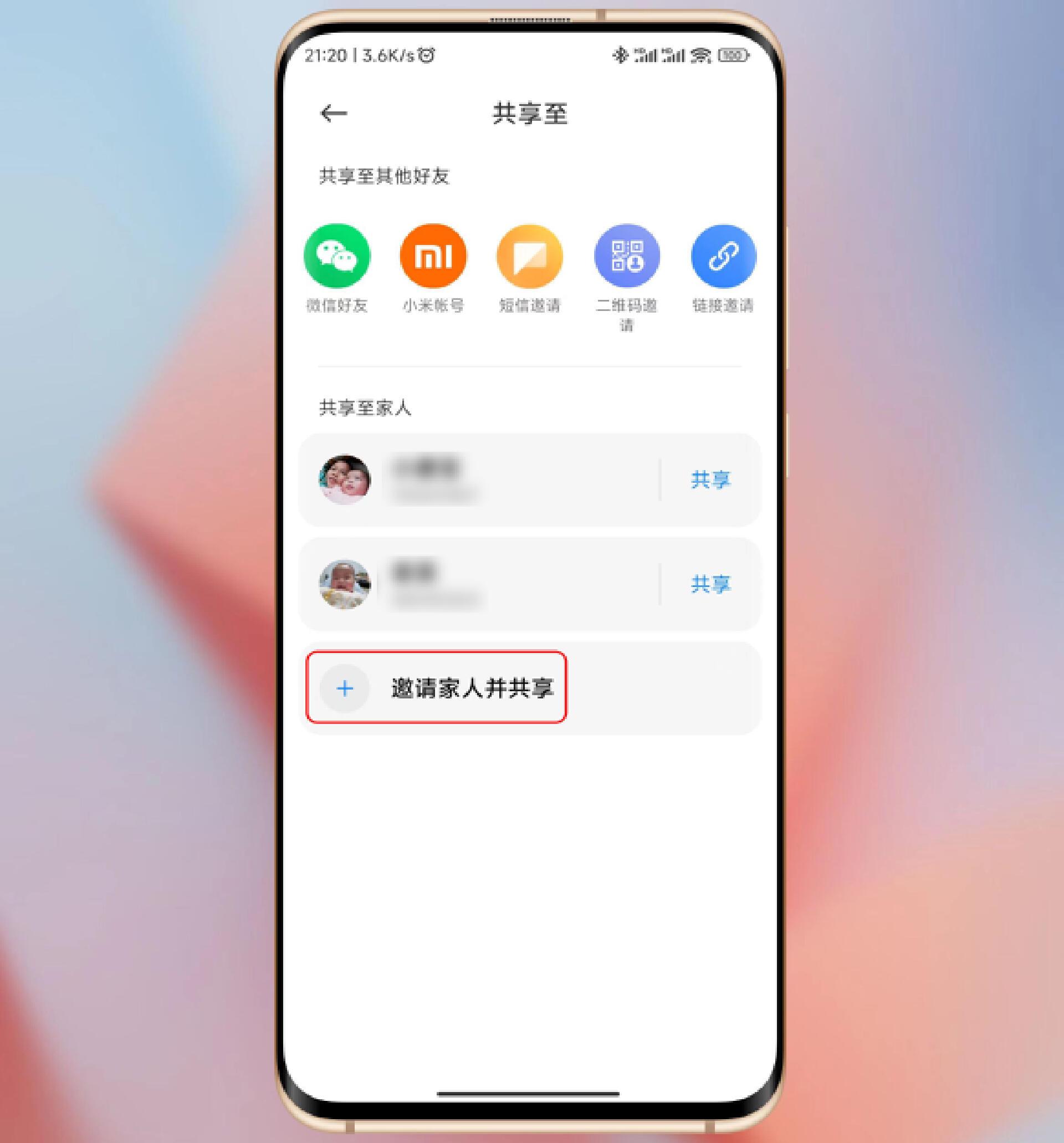
家人相册的好处是,任何一个人添加照片到此相册,其他人的手机相册会同步更新,这样就解决了父母不用朋友圈也能随时看到宝宝的成长照片。共享相册里的所有成员均可添加照片,添加照片后自动同步。
照片添加方式一:打开共享相册>点击右下角蓝色“+”号>勾选需要共享的图片>点击右上角“√”确定。
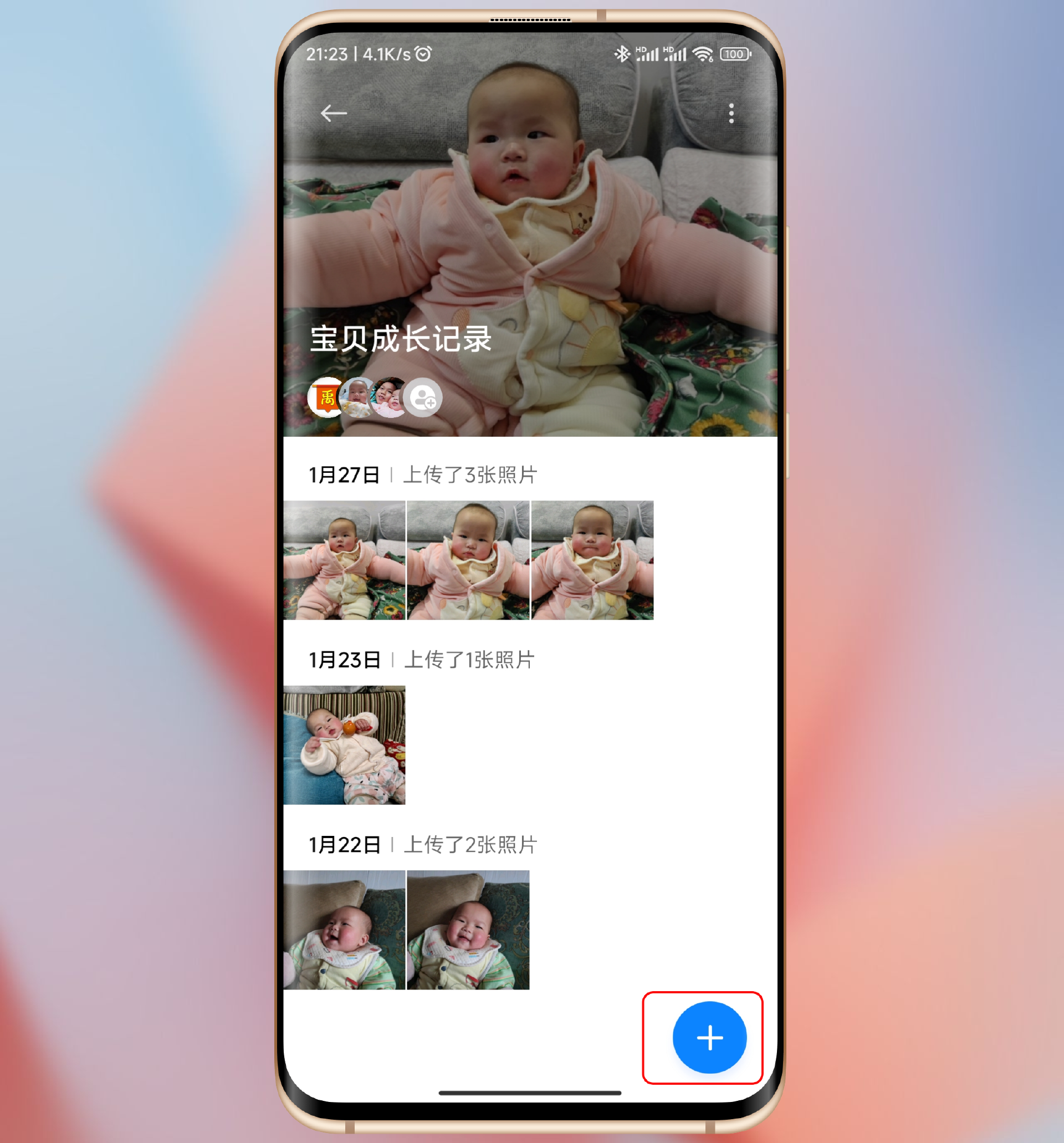
照片添加方式二:长按选中需要共享的图片>点击底部"添加到"按钮>选择共享相册即可。
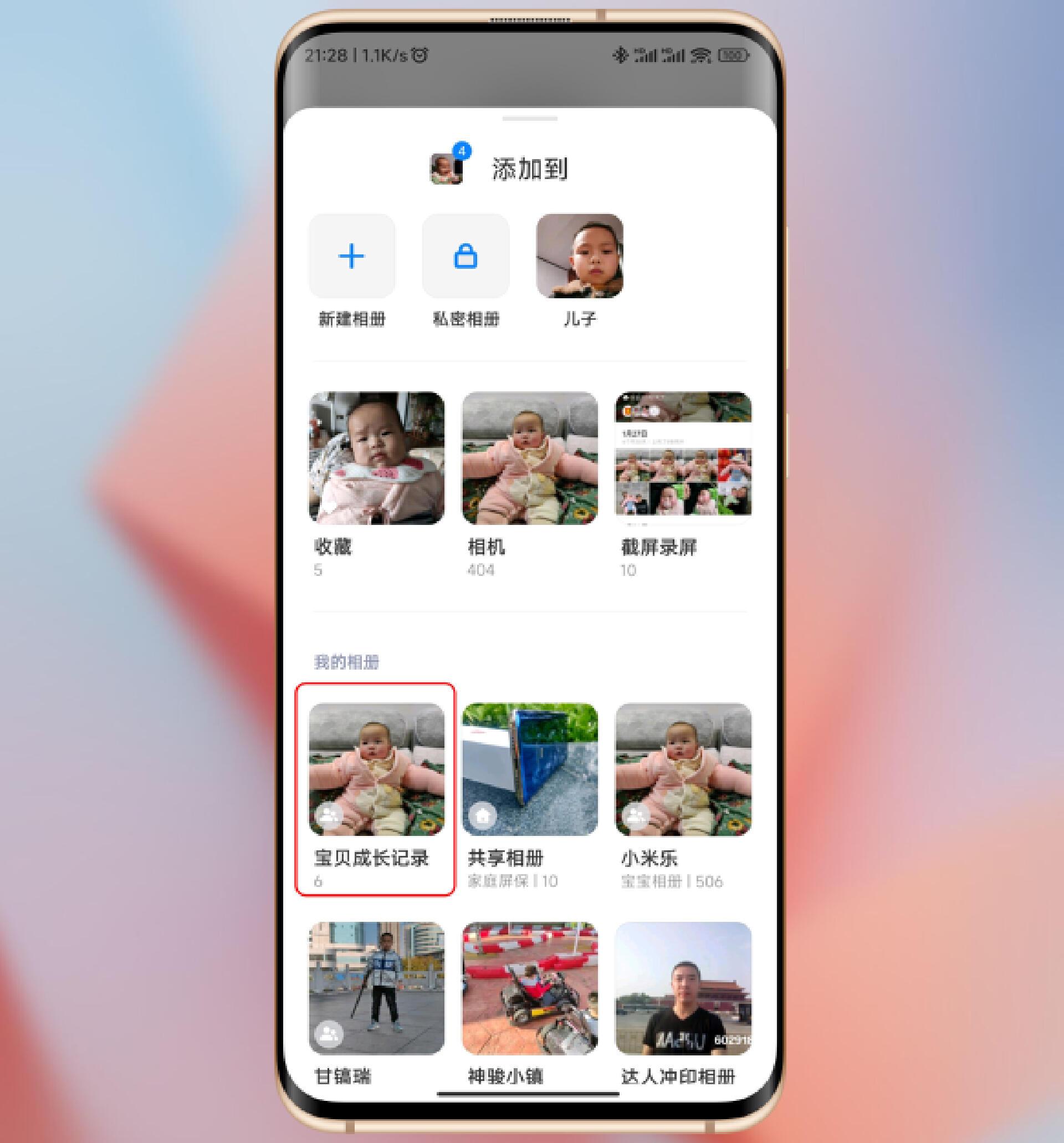
▲共享给家庭设备
家人相册除了能够共享给用户外,还可以共享给智能家庭设备,比如小爱触屏音箱、智能家庭屏等设备,共享给有屏设备后,此相册可设为屏保。值得注意的是,共享给家人与共享给智能家庭设备,只能二选一。
共享方式一:打开共享相册>点击相册名称下面的“共享邀请”>选择共享给家庭设备>勾选小爱触屏音箱类有屏设备>点击右上角"√"确定。
共享方式一:打开共享相册>点击右上角更多按钮>选择邀请共享>选择管理>勾选小爱触屏音箱类有屏设备>点击右上角"√"确定。
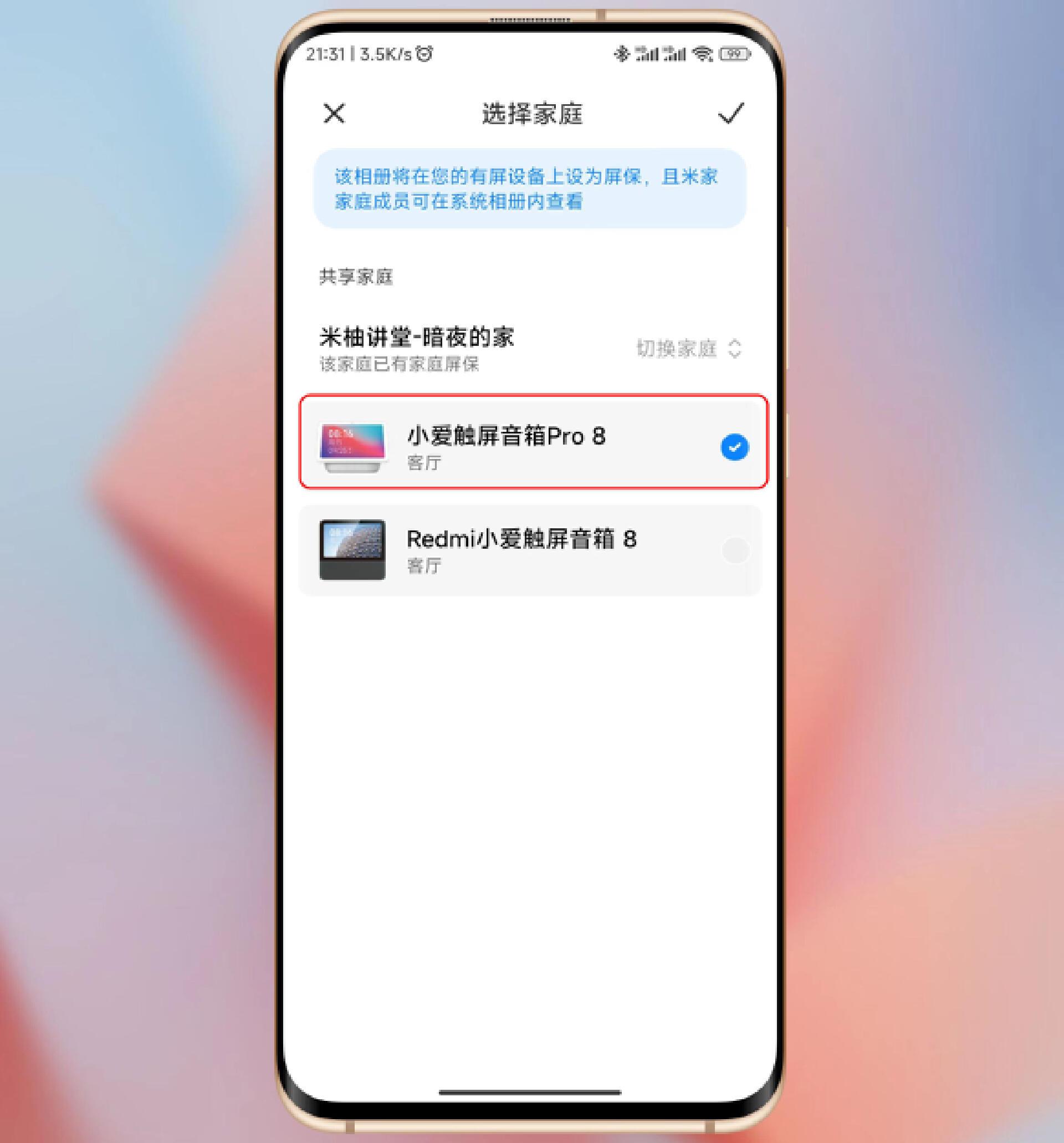
以小爱触屏音箱为例,要显示共享相册图片,需要在音箱系统设置,锁屏显示里把表盘选择为相册模式。图片共享后,可直接在音箱设备家庭相册下查看照片。除了通过相册共享给智能家庭有屏设备,还可以通过米家设置智能家庭相册屏保。
设置步骤:打开米家APP>点击左上角智能家庭名称>选择家庭管理>选择需管理的家庭>点击终端家庭屏保>点击“选择使用家庭屏保的终端”>勾选设备>然后返回点击添加屏保照片即可。
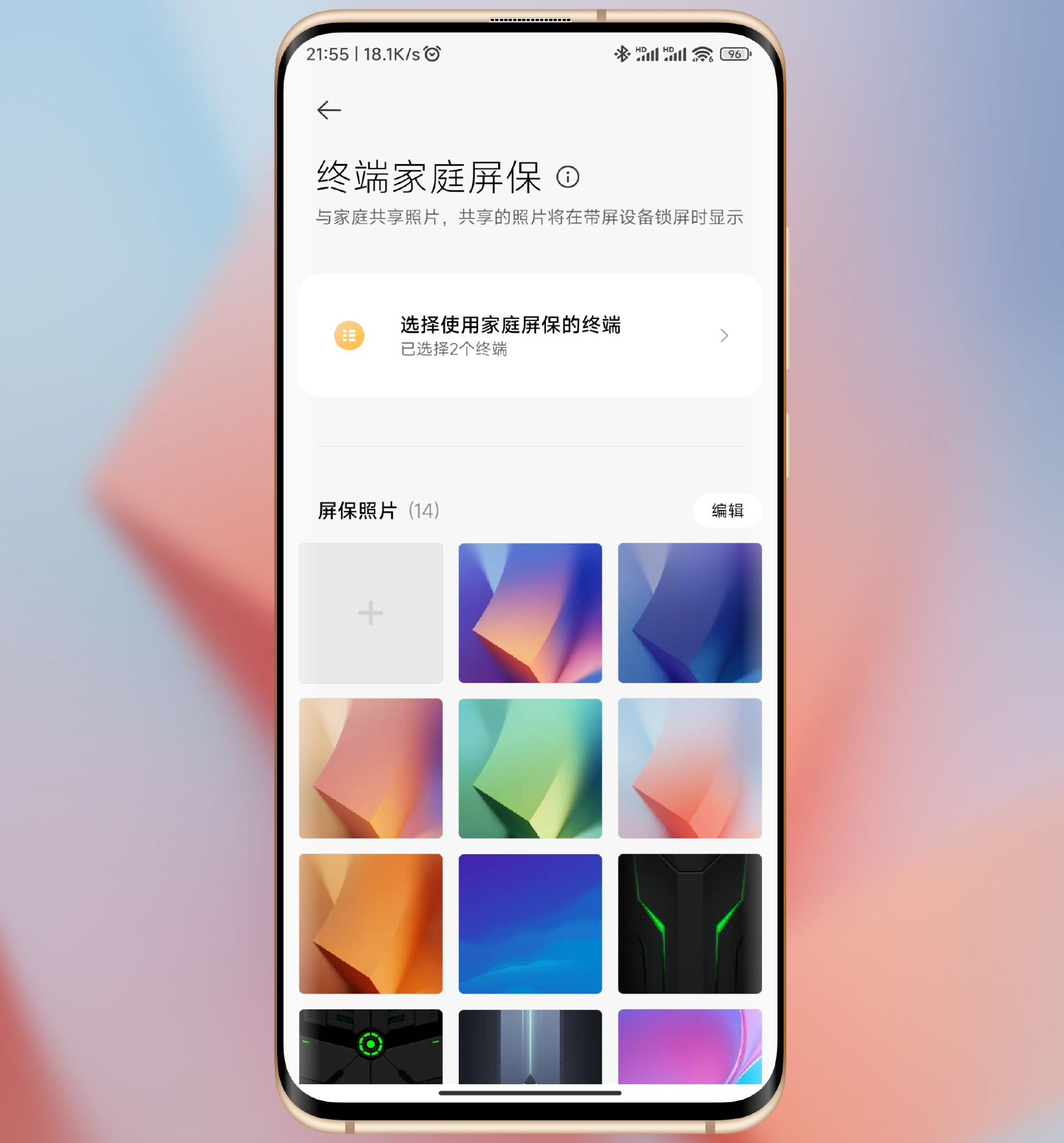
▲共享云空间
家人相册只是MIUI14家人服务里的其中一项,另外还有云空间共享、健康数据共享、智能家庭共享等功能。云空间共享,需要先在家人服务里邀请家人,然后家人即可共同享受云空间容量,真正的实现一人购买、全家使用。
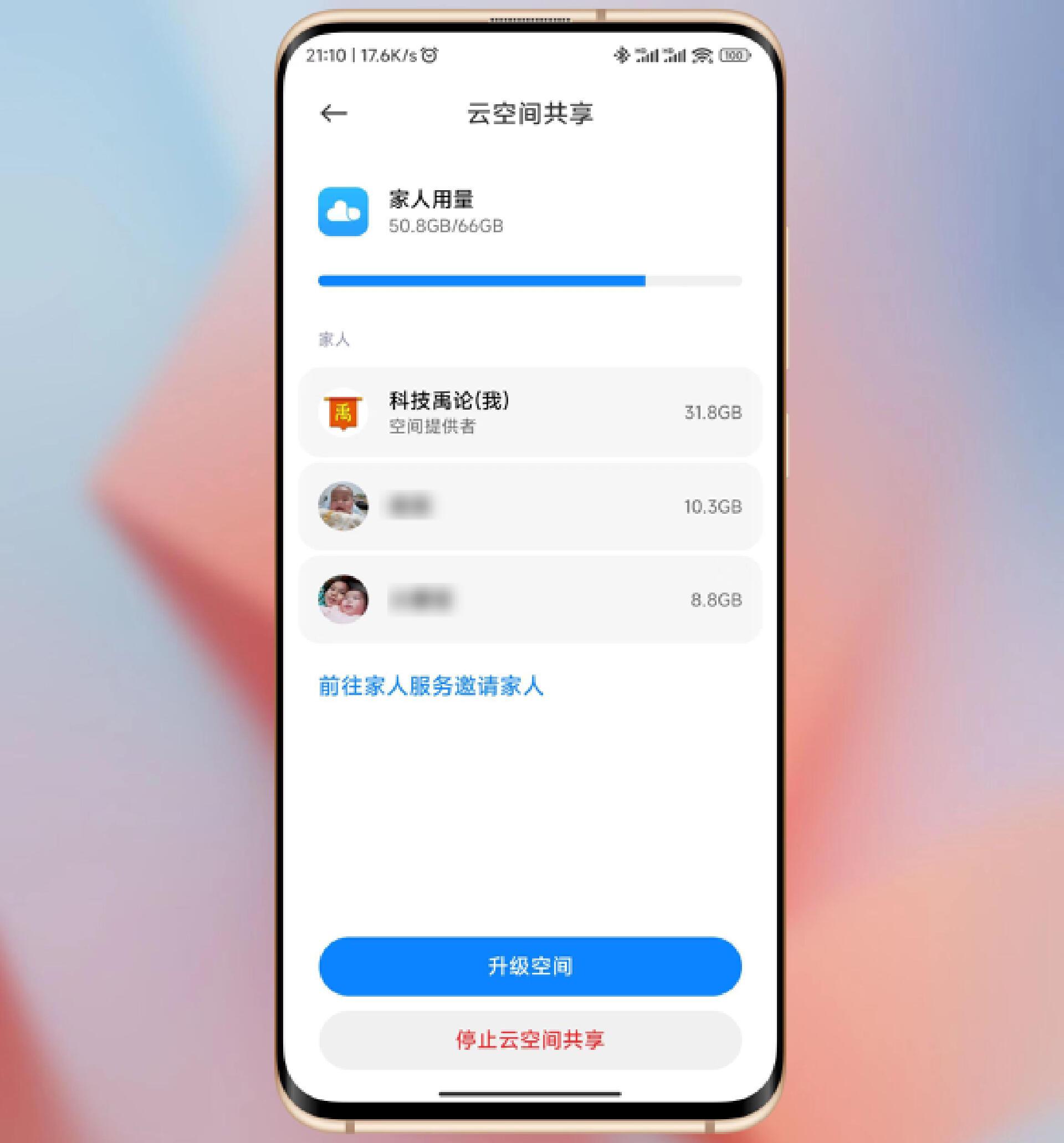
本期从创建相册、添加照片、共享屏保三个方面跟大家分享了MIUI14家人相册的设置与玩法。家人相册解决了多设备共享图片的难题,特别是解决了爷爷奶奶随时查看宝宝成长的需求。另外,对于打工人来说,家人相册还可用于图片资料共享,团队创建一个共享相册,把方案、活动需要的照片放进共享相册,团队任何人都能查阅,避免了各种图片来回传的烦恼。







